2 tehokasta tapaa muuntaa AVI-videot GIF-muotoon ilmaiseksi
Kun haluat leikata mielenkiintoisen esityssegmentin tai elävän ilmauksen AVI-suosikkielokuvistasi ja ottaa ne meemeiksi lähetettäväksi ystävillesi, sinun on parempi muuntaa AVI-videot GIF-tiedostoiksi. Vaikka AVI-videot ovat yhteensopivia selainten ja monien alustojen kanssa, suuret koot vaikeuttavat AVI-tiedostojen lähettämistä nopeasti. Siten AVI-leikkeiden muuntaminen GIF-tiedostoiksi on paras tapa levittää meemejä. Itse asiassa GIF on graafinen muoto, jolla on hyvin pieni koko, joten se soveltuu levittämiseen Internetissä.
Ehkä olet utelias, voidaanko AVI-videoformaatti muuntaa GIF-graafiseksi muodoksi vai ei. Vastaus on kyllä. Jatka tämän artikkelin lukemista ja opit 2 helppoa ja tehokasta tapaa siirtää AVI-videoita GIF-tiedostoiksi.
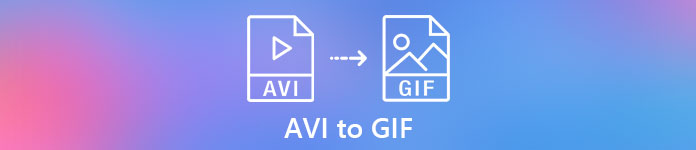
Osa 1: Paras tapa leikata AVI-videoita ja muuntaa AVI helposti GIF-tiedostoiksi
Kun haluat muuntaa pitkät AVI-videot lyhyiksi GIF-tiedostoiksi, jotta voit luoda meemejä tai lisätä PowerPointiin, sinun on leikattava alkuperäiset videot ja säilytettävä vain tarvittavat osat. Täten, FVC: n ilmainen video GIF Makeriin on paras valinta, koska se on monipuolinen ohjelmisto, joka voi leikata videoita ja muuttaa AVI-segmentit GIF-muotoon. Lisäksi voit säätää GIF-videon tarkkuutta ja kuvataajuutta sujuvuuden ja laadun säilyttämiseksi.
- 1. Muunna AVI-videot animoituiksi GIF-tiedostoiksi helposti 30x nopeammalla käsittelynopeudella.
- 2. Voi leikata alkuperäiset AVI-videot ja valita muunnettavat osat.
- 3. Mukauta videon tarkkuutta ja kuvataajuutta luoda sujuvia GIF-kuvia korkealaatuisina.
- 4. Tarjoa muokkaustoiminto lisätäksesi teemoja, tehosteita, vesileimoja ja tekstityksiä.
Ilmainen latausWindows 7 tai uudempiSuojattu lataus
Ilmainen latausMacOS 10.7 tai uudempiSuojattu lataus
Vaihe 1: ladata FVC: n ilmainen video GIF Makeriin tietokoneellasi ja käynnistä se. Klikkaa Lisää tiedostoja -painiketta valitaksesi haluamasi AVI-videot ja lisätä erän AVI-tiedostoja GIF-valmistajaan.

Vaihe 2: Voit leikata halutun osan ja tehdä siitä GIF, voit käyttää Leike ominaisuus. Voit helposti vetää aikajanaa ja leikata segmentin vapaasti. Lisäksi voit napsauttaa Muokata -painiketta lisätäksesi esiasetetut teemat ja tekstitykset videoon. Ennen lähtöä voit myös esikatsella tehosteita. Napsauta sitten Tallentaa -painiketta pysyäksesi asetuksissa.

Vaihe 3: Palattuasi pääkäyttöliittymään, napsauta Tulostuksen muoto -valikosta ja valitse vietävä GIF-muoto. Jos haluat silti muuttaa yksityiskohtaisia asetuksia, napsauta asetukset -kuvake videoiden jälkeen. Sitten voit säilyttää alkuperäisen videotarkkuuden ja mukauttaa kehysnopeutta. Jos haluat muuntaa erän AVI-videoita GIF-muotoon, älä unohda napsauttaa Koskee kaikkia -painiketta. Napsauta viimeinkin Muuntaa -painiketta GIF-tiedostojen tallentamiseksi.

Voit jäädä tänne ja löytää eron AVI ja MP4.
Osa 2: Kuinka muuntaa AVI-videot GIF-tiedostoiksi verkossa ilmaiseksi
Sinulle on myös helppokäyttöinen ilmainen online-videomuunnin. Lataamatta mitään ohjelmistoa, voit siirtää AVI: n animoituihin GIF-tiedostoihin helposti FVC: n ilmainen online-videomuunnin. Vaikka voit myös säätää videoparametreja, se tarjoaa vain 320 x 240 resoluution ja 8 kuvaa sekunnissa kuvataajuuden GIF-tiedostoille, mikä luo heikkojen ja laadukkaiden GIF-tiedostojen. Ja sinun on leikattava videot etukäteen, koska se ei tue videoiden leikkaamista. Yksityiskohtaiset vaiheet esitellään seuraavassa:
Vaihe 1: Avaa virallinen verkkosivusto FVC: n ilmainen online-videomuunnin millä tahansa selaimella. Klikkaa Lisää tiedostoja muunnettaviksi -painiketta asentaaksesi kantoraketin muutamassa sekunnissa, ja napsauta sitten painiketta uudelleen valitaksesi haluamasi videotiedostot tietokoneeltasi muuntimeen.

Vaihe 2: Valitse GIF muodossa alemmassa videoluettelossa ja napsauta sitten asetukset -kuvake valitaksesi videon tarkkuuden ja kuvataajuuden. Koska sillä on rajoituksia, voit vain valita enimmäisasetukset, jotta laatu säilyy mahdollisimman paljon. Napsauta sitten OK -painiketta tallentaaksesi asetukset. Napsauta Muuntaa -painiketta valitaksesi tallennuspolun ja aloittaaksesi AVI: n muuntamisen GIF-muotoon.

Osa 3: UKK AVI: n muuntamisesta animoituihin GIF-tiedostoihin
1. Voinko lisätä sanoja tai vesileimoja muunnettaessa AVI-videoita GIF-tiedostoiksi?
Kyllä sinä voit. FVC Free Video to GIF Maker -sovelluksen avulla voit käyttää muokkaustoimintoa lisätäksesi tekstityksiä, vesileimoja ja teemoja vientitiedostoihin muunnettaessa AVI-videoita GIF-muotoon. Lisäksi voit leikata alkuperäiset videot useisiin segmentteihin vapaasti.
2. Vaikuttaako AVI: n muuntaminen animoituun GIF-muotoon videon laatua?
Joo. GIF-muoto on suunniteltu tiedostojen levittämiseen Internetissä, joten GIF-muodossa pakatuilla videoilla on aina hyvin pieni koko ja heikko laatu. Ja AVI-muodossa on alhainen pakkausaste, joten AVI-videoilla on suuret koot korkealaatuisina.
3. Onko AVI-videoiden muuntaminen GIF-muotoon verkossa turvallista?
Tietenkin se on turvallista. FVC Free Online Video Converter ei tallenna tuonti- ja vientitiedostojasi muuntamisen jälkeen. Joten voit käyttää tätä muunninta AVI: n siirtämiseen GIF-tiedostoihin luottavaisin mielin.
Johtopäätös
GIF-tiedostot levittävät paremmin Internetissä kuin AVI-videot. Ja tässä artikkelissa on esitetty 2 tehokasta ratkaisua AVI-videoiden muuntamiseksi GIF-tiedostoiksi. Ammattimainen ohjelmisto - FVC Free Video to GIF Maker täyttää kaikki tarpeesi räätälöityjen asetusten ja korkean laadun avulla. Mutta jos et välitä laadusta, voit kokeilla ilmaista online-muunninta helposti. Tervetuloa jättämään kommenttisi ja neuvosi alla.



 Video Converter Ultimate
Video Converter Ultimate Näytön tallennin
Näytön tallennin








